
ਐਮਕੇਵੀ ਐਕਸਟੈਂਸ਼ਨ ਇੱਕ ਵੀਡੀਓ ਫਾਈਲ ਦੀ ਪੈਕਜਿੰਗ ਕੰਟੇਨਰ ਹੈ ਅਤੇ ਮੈਟੋਸਕਾਏ ਪ੍ਰੋਜੈਕਟ ਦਾ ਨਤੀਜਾ ਹੈ. ਇਸ ਫਾਰਮੈਟ ਨੂੰ ਵਿਆਪਕ ਤੌਰ ਤੇ ਵਰਤਿਆ ਜਾਂਦਾ ਹੈ ਜਦੋਂ ਇੰਟਰਨੈਟ ਤੇ ਰੋਲਰ ਵੰਡਣ ਤੇ. ਇਸ ਕਾਰਨ ਕਰਕੇ, ਐਮਕੇਵੀ ਇਨਫੋਰਮੇਸ਼ਨ ਘੱਟ ਪ੍ਰਸਿੱਧ ਐੱਮ ਪੀ 4 ਨਹੀਂ ਹੈ ਨੂੰ ਬਹੁਤ ਮਹੱਤਵਪੂਰਨ ਮੰਨਿਆ ਜਾਂਦਾ ਹੈ.
ਐਮ ਕੇ ਵੀ ਐਮ ਪੀ4 ਵਿੱਚ ਪਰਿਵਰਤਨ .ੰਗ
ਆਓ ਵਿਸ਼ੇਸ਼ ਪ੍ਰੋਗਰਾਮਾਂ ਅਤੇ ਉਨ੍ਹਾਂ ਵਿੱਚੋਂ ਹਰੇਕ ਵਿੱਚ ਤਬਦੀਲੀ ਕਰਨ ਦੀ ਵਿਧੀ ਬਾਰੇ ਵਿਸਥਾਰ ਵਿੱਚ ਵਿਚਾਰ ਕਰੀਏ.

2 ੰਗ 2: ਫ੍ਰੀਮੇਕ ਵੀਡੀਓ ਕਨਵਰਟਰ
ਫ੍ਰੀਮੇਡ ਵੀਡੀਓ ਕਨਵਰਟਰ ਮਲਟੀਮੀਡੀਆ ਫਾਈਲਾਂ ਨੂੰ ਬਦਲਣ ਲਈ ਤਿਆਰ ਕੀਤੇ ਗਏ ਪ੍ਰਸਿੱਧ ਮੁਫਤ ਪ੍ਰੋਗਰਾਮਾਂ ਵਿੱਚੋਂ ਇੱਕ ਹੈ.
- ਰਨ ਫ੍ਰੀਮੇਕ ਵੀਡੀਓ ਕਨਵਰਟਰ ਅਤੇ "ਫਾਈਲ" ਮੀਨੂ ਵਿੱਚ ਰੋਲਰ ਜੋੜਨ ਲਈ "ਵੀਡੀਓ ਸ਼ਾਮਲ ਕਰੋ" ਮੀਨੂੰ ਵਿੱਚ "ਫਾਇਲ" ਮੀਨੂੰ ਵਿੱਚ ਕਲਿਕ ਕਰੋ.
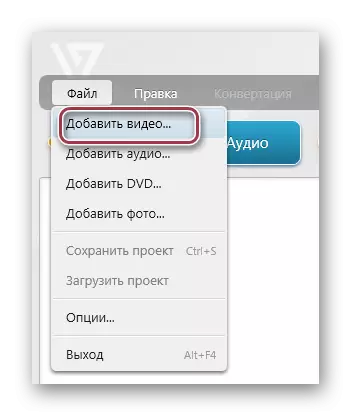
"ਵੀਡਿਓ" ਤੇ ਕਲਿਕ ਕਰਕੇ ਪੈਨਲ ਤੋਂ ਇਹ ਕਾਰਵਾਈ ਕਰਨਾ ਵੀ ਸੰਭਵ ਹੈ.
- ਇਸ ਤੋਂ ਬਾਅਦ, ਬਰਾ browser ਜ਼ਰ ਵਿੰਡੋ ਦਿਖਾਈ ਦੇਵੇਗੀ, ਜਿੱਥੇ ਤੁਹਾਨੂੰ ਵੀਡਿਓ ਫਾਈਲ ਨੂੰ ਉਜਾਗਰ ਕਰਨ ਦੀ ਜ਼ਰੂਰਤ ਹੁੰਦੀ ਹੈ ਅਤੇ "ਓਪਨ" ਤੇ ਕਲਿਕ ਕਰੋ.
- ਰੋਲਰ ਐਪਲੀਕੇਸ਼ਨ ਵਿੱਚ ਜੋੜਿਆ ਗਿਆ ਹੈ. ਫਿਰ ਅਸੀਂ ਬਾਹਰ ਜਾਣ ਵਾਲੇ ਫਾਰਮੈਟ ਦੀ ਖੋਜ ਕਰਦੇ ਹਾਂ ਜਿਸ ਲਈ ਤੁਸੀਂ "mp4" "ਤੇ ਕਲਿਕ ਕਰਦੇ ਹੋ.

"ਰੂਪਾਂਤਰ" ਡ੍ਰੌਪ-ਡਾਉਨ ਮੀਨੂੰ ਉੱਤੇ "ਐਮਪੀ 4" ਵਿੱਚ ਚੁਣ ਕੇ ਇਸ ਤਰ੍ਹਾਂ ਦੀ ਕਾਰਵਾਈ ਕੀਤੀ ਜਾ ਸਕਦੀ ਹੈ.
- ਇਸ ਤੋਂ ਬਾਅਦ, ਪਰਿਵਰਤਨ ਦੀਆਂ ਵਿਸ਼ੇਸ਼ਤਾਵਾਂ ਵਿੰਡੋ ਪ੍ਰਦਰਸ਼ਿਤ ਕੀਤੀਆਂ ਜਾਣਗੀਆਂ, ਜਿਸ ਵਿੱਚ ਤੁਸੀਂ ਵੀਡੀਓ ਦਾ ਪਰੋਫਾਇਲ ਨਿਰਧਾਰਤ ਕਰ ਸਕਦੇ ਹੋ ਅਤੇ ਸਟੋਰੇਜ਼ ਦੀ ਜਗ੍ਹਾ ਨਿਰਧਾਰਤ ਕਰ ਸਕਦੇ ਹੋ. ਅਜਿਹਾ ਕਰਨ ਲਈ, "ਪ੍ਰੋਫਾਈਲ" ਅਤੇ "ਸੇਵ ਬੀ" ਫੀਲਡ ਤੇ ਕਲਿੱਕ ਕਰੋ.
- ਇੱਕ ਟੈਬ ਦਿਖਾਈ ਦਿੰਦੀ ਹੈ ਜਿਸ ਵਿੱਚ "ਟੀਵੀ ਕੁਆਲਟੀ" ਆਈਟਮ ਦੀ ਚੋਣ ਕੀਤੀ ਜਾਂਦੀ ਹੈ. ਜੇ ਜਰੂਰੀ ਹੋਵੇ, ਤੁਸੀਂ ਉਪਲੱਬਧ ਕਿਸੇ ਹੋਰ ਦੀ ਚੋਣ ਕਰ ਸਕਦੇ ਹੋ, ਜੋ ਕਿ ਡਿਵਾਈਸ ਦੀ ਕਿਸਮ 'ਤੇ ਨਿਰਭਰ ਕਰਦੀ ਹੈ ਜਿਸ ਵਿੱਚ ਤੁਸੀਂ ਇਸ ਤੋਂ ਬਾਅਦ ਰੋਲਰ ਖੇਡਣ ਜਾ ਰਹੇ ਹੋ.
- ਜਦੋਂ ਤੁਸੀਂ "ਸੇਵ ਬੀ" ਫੀਲਡ ਵਿੱਚ ਇੱਕ ਬਿੰਦੀ ਦੇ ਰੂਪ ਵਿੱਚ ਬਟਨ ਤੇ ਕਲਿਕ ਕਰਦੇ ਹੋ, ਤਾਂ ਇੱਕ ਫੋਲਡਰ ਬਰਾ ser ਜ਼ਰ ਦਿਖਾਈ ਦੇਵੇਗਾ, ਜਿਸ ਵਿੱਚ ਅਸੀਂ ਨਾਮ ਨਿਰਧਾਰਤ ਕਰਦੇ ਹਾਂ ਅਤੇ "ਸੇਵ" ਤੇ ਕਲਿਕ ਕਰਦੇ ਹਾਂ.
- ਪਰਿਵਰਤਨ ਸ਼ੁਰੂ ਕਰਨ ਲਈ, "ਬਦਲੋ" ਤੇ ਕਲਿਕ ਕਰੋ.
- ਅੱਗੇ, "mp4" ਵਿੰਡੋ ਵਿੱਚ ਤਬਦੀਲੀ ਵੇਖਾਈ ਗਈ ਹੈ, ਜਿਸ ਵਿੱਚ ਤੁਸੀਂ ਪ੍ਰਤੀਸ਼ਤ ਵਿੱਚ ਪ੍ਰਦਰਸ਼ਿਤ ਤਰੱਕੀ ਕਰ ਸਕਦੇ ਹੋ. ਇਸ ਤੋਂ ਇਲਾਵਾ, ਵਿਧੀ ਨੂੰ ਰੱਦ ਕਰਨਾ ਜਾਂ ਨਿਰਧਾਰਤ ਵਿਰਾਮ ਨੂੰ ਰੱਦ ਕਰਨਾ ਸੰਭਵ ਹੈ, ਇਸ ਤੋਂ ਇਲਾਵਾ ਤੁਸੀਂ ਇਸਦੇ ਪੂਰਤੀ ਤੋਂ ਬਾਅਦ ਪੀਸੀ ਬੰਦ ਕਰਨ ਦੀ ਯੋਜਨਾ ਬਣਾ ਸਕਦੇ ਹੋ.
- ਸ਼ੈੱਲ ਹੈਡਰ ਉੱਤੇ ਤਬਦੀਲੀ ਮੁਕਿੰਦਮ ਹੋਣ ਤੋਂ ਬਾਅਦ, ਸਥਿਤੀ "ਰੂਪਾਂਤਰਣ ਪੂਰਾ ਹੋ ਜਾਂਦਾ ਹੈ" ਪ੍ਰਦਰਸ਼ਿਤ ਹੁੰਦਾ ਹੈ. ਡਾਇਰੈਕਟਰੀ ਨੂੰ ਬਦਲਣ ਲਈ ਡਾਇਰੈਕਟਰੀ ਨਾਲ ਖੋਲ੍ਹਣ ਲਈ, "ਫੋਲਡਰ ਵਿੱਚ ਬਦਲੋ" ਤੇ ਕਲਿਕ ਕਰੋ ", ਜਿਸ ਤੋਂ ਬਾਅਦ ਇਹ" ਬੰਦ "ਤੇ ਕਲਿਕ ਕਰਕੇ ਬੰਦ ਕਰ ਦਿੱਤਾ ਗਿਆ ਹੈ.
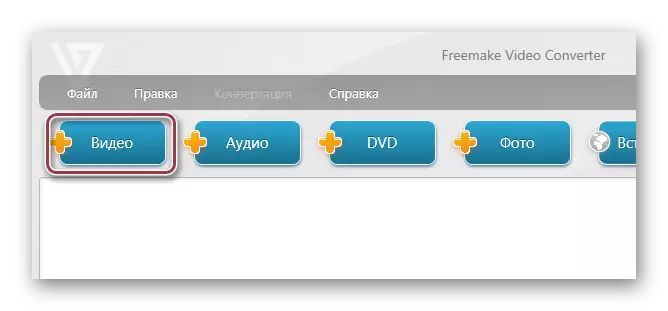


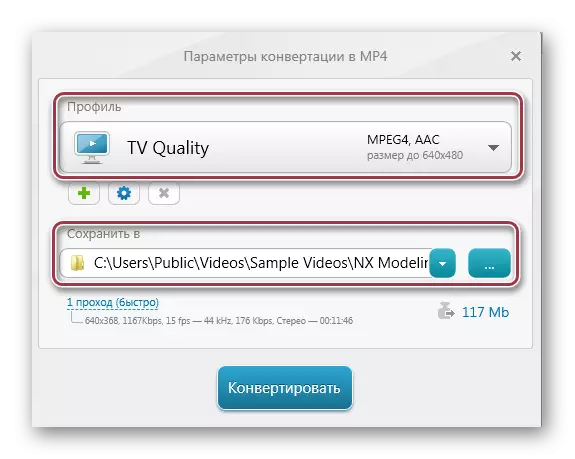


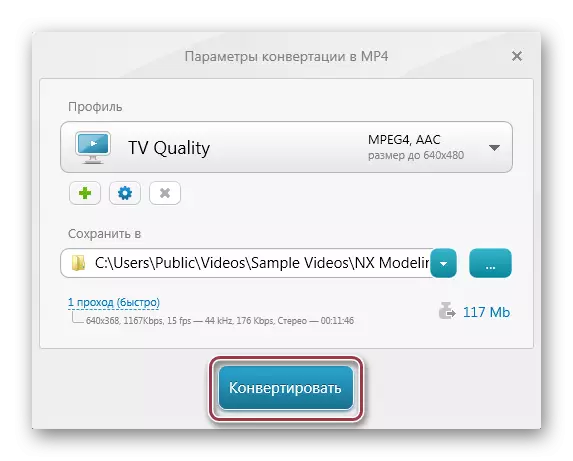

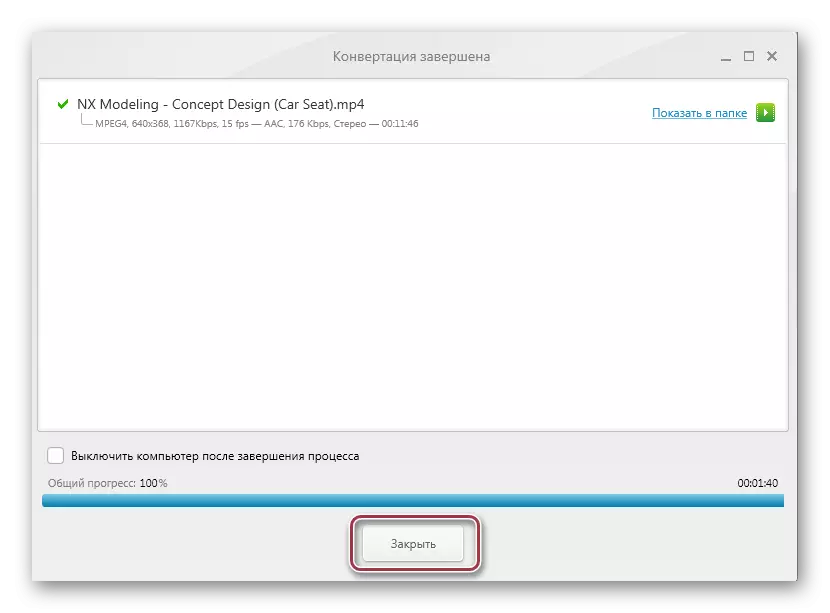
3 ੰਗ 3: ਮੋਵਾਵੀ ਵੀਡੀਓ ਕਨਵਰਟਰ
ਫਾਰਮੈਟ ਫੈਕਟਰੀ ਅਤੇ ਫ੍ਰੀਮੇਕ ਵੀਡੀਓ ਕਨਵਰਟਰ ਤੋਂ ਫਰਕ ਵਿੱਚ, ਮੋਵਾਵੀ ਵੀਡੀਓ ਕਨਵਰਟਰ ਇੱਕ ਵਪਾਰਕ ਗਾਹਕੀ ਤੇ ਲਾਗੂ ਹੁੰਦਾ ਹੈ. ਉਸੇ ਸਮੇਂ, ਤੁਸੀਂ ਪਰਿਵਰਤਨ ਨੂੰ ਲਾਗੂ ਕਰਨ ਲਈ ਹਫ਼ਤੇ ਦੇ ਦੌਰਾਨ ਮੁਫਤ ਸੰਸਕਰਣ ਦੀ ਵਰਤੋਂ ਕਰ ਸਕਦੇ ਹੋ.
- ਕਨਵਰਟਰ ਚਲਾਓ ਅਤੇ "ਵੀਡੀਓ ਸ਼ਾਮਲ ਕਰੋ" ਸ਼ਾਮਲ ਕਰੋ "ਤੇ ਕਲਿਕ ਕਰਕੇ ਵੀਡੀਓ ਫਾਈਲ ਸ਼ਾਮਲ ਕਰੋ.
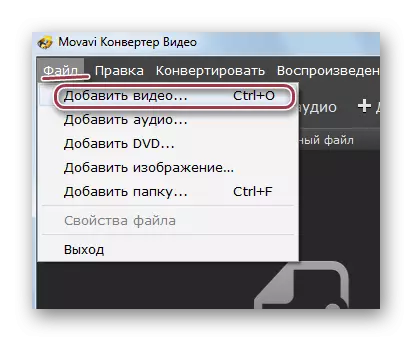
ਤੁਸੀਂ ਫੋਲਡਰ ਤੋਂ "ਇੱਥੇ" ਖਿੱਚੀਆਂ ਹੋਈਆਂ ਫਾਈਲਾਂ ਨੂੰ ਸਿੱਧਾ ਵੀਡੀਓ ਤੋਂ ਸਿੱਧਾ ਵੀਡੀਓ ਸ਼ਾਮਲ ਕਰੋ "ਬਟਨ ਦੀ ਵਰਤੋਂ ਕਰ ਸਕਦੇ ਹੋ.
- ਨਤੀਜੇ ਵਜੋਂ, ਬ੍ਰਾ .ਜ਼ਰ ਖੋਲ੍ਹਿਆ ਜਾਏਗਾ, ਜਿਸ ਵਿੱਚ ਅਸੀਂ ਫੋਲਡਰ ਨੂੰ ਲੋੜੀਂਦੇ ਆਬਜੈਕਟ ਨਾਲ ਲੱਭਦੇ ਹਾਂ, ਅਸੀਂ ਇਸਨੂੰ ਨੋਟ ਕਰਦੇ ਹਾਂ ਅਤੇ "ਓਪਨ" ਤੇ ਕਲਿਕ ਕਰਦੇ ਹਾਂ.
- ਪ੍ਰੋਜੈਕਟ ਵਿੱਚ ਰੋਲਰ ਜੋੜਨ ਦੀ ਵਿਧੀ ਕੀਤੀ ਜਾਂਦੀ ਹੈ. "ਪੂਰਵ ਦਰਸ਼ਨ ਉੱਤਰ" ਖੇਤਰ ਵਿੱਚ, ਤੁਹਾਡੇ ਕੋਲ ਇਹ ਵੇਖਣ ਦਾ ਮੌਕਾ ਹੈ ਕਿ ਇਹ ਕਿਵੇਂ ਧਰਮ ਪਰਿਵਰਤਨ ਦੀ ਦੇਖਭਾਲ ਕਰੇਗਾ. "ਬਦਲੋ" ਤੇ ਕਲਿਕ ਕਰਕੇ ਆਉਟਪੁੱਟ ਫਾਰਮੈਟ ਦੀ ਚੋਣ ਕਰਨ ਲਈ.
- "ਐਮਪੀ 4" ਸਥਾਪਤ ਕਰੋ.
- ਅਸੀਂ ਪਿਛਲੇ ਪਗ ਤੇ ਵਾਪਸ ਆਉਂਦੇ ਹਾਂ ਅਤੇ "ਸੈਟਿੰਗਜ਼" ਤੇ ਕਲਿਕ ਕਰਦੇ ਹਾਂ. "ਐਮਪੀ 4 ਪੈਰਾਮੀਟਰ" ਵਿੰਡੋ ਲਾਂਚ ਕੀਤੀ ਗਈ ਹੈ, ਜਿਸ ਵਿੱਚ ਤੁਸੀਂ "H.264" ਕੋਡੇਕ ਨਿਰਧਾਰਤ ਕਰਦੇ ਹੋ. ਦੀ ਚੋਣ ਕਰਨ ਲਈ ਵੀ ਉਪਲੱਬਧ. ਫਰੇਮ ਦਾ ਆਕਾਰ "ਅਸਲ" ਵਾਂਗ "ਛੱਡ ਦਿੱਤਾ ਜਾਂਦਾ ਹੈ, ਅਤੇ ਹੋਰ ਖੇਤਰਾਂ ਵਿੱਚ.
- ਅੱਗੇ, ਆਖਰੀ ਡਾਇਰੈਕਟਰੀ ਦੀ ਚੋਣ ਕਰੋ ਜਿਸ ਵਿੱਚ ਨਤੀਜਾ ਬਚਾਇਆ ਜਾਵੇਗਾ. ਇਸਦੇ ਲਈ, "ਸਮੀਖਿਆ" ਤੇ ਕਲਿਕ ਕਰੋ.
- ਇੱਕ ਕੰਡਕਟਰ ਖੁੱਲਾ ਜਿਸ ਵਿੱਚ ਤੁਸੀਂ ਲੋੜੀਂਦਾ ਫੋਲਡਰ ਚੁਣਦੇ ਹੋ.
- "ਸਟਾਰਟ" ਬਟਨ ਦਬਾ ਕੇ ਪਰਿਵਰਤਨ ਲਾਂਚ ਕੀਤਾ ਗਿਆ ਹੈ.

- ਮੌਜੂਦਾ ਪ੍ਰਕਿਰਿਆ ਤਰੱਕੀ ਤਲ ਤੇ ਪ੍ਰਦਰਸ਼ਿਤ ਹੁੰਦੀ ਹੈ. ਜੇ ਜਰੂਰੀ ਹੈ, ਇਸ ਨੂੰ ਰੋਕਣ ਲਈ ਰੱਦ ਕੀਤਾ ਜਾ ਸਕਦਾ ਹੈ.

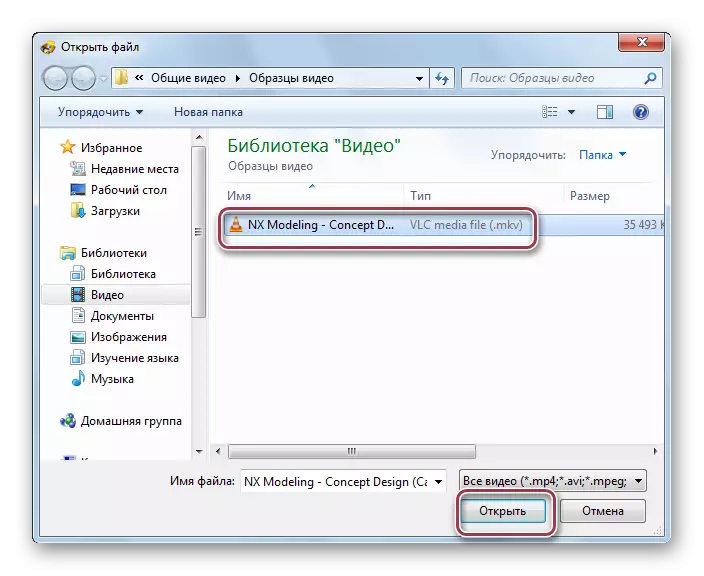
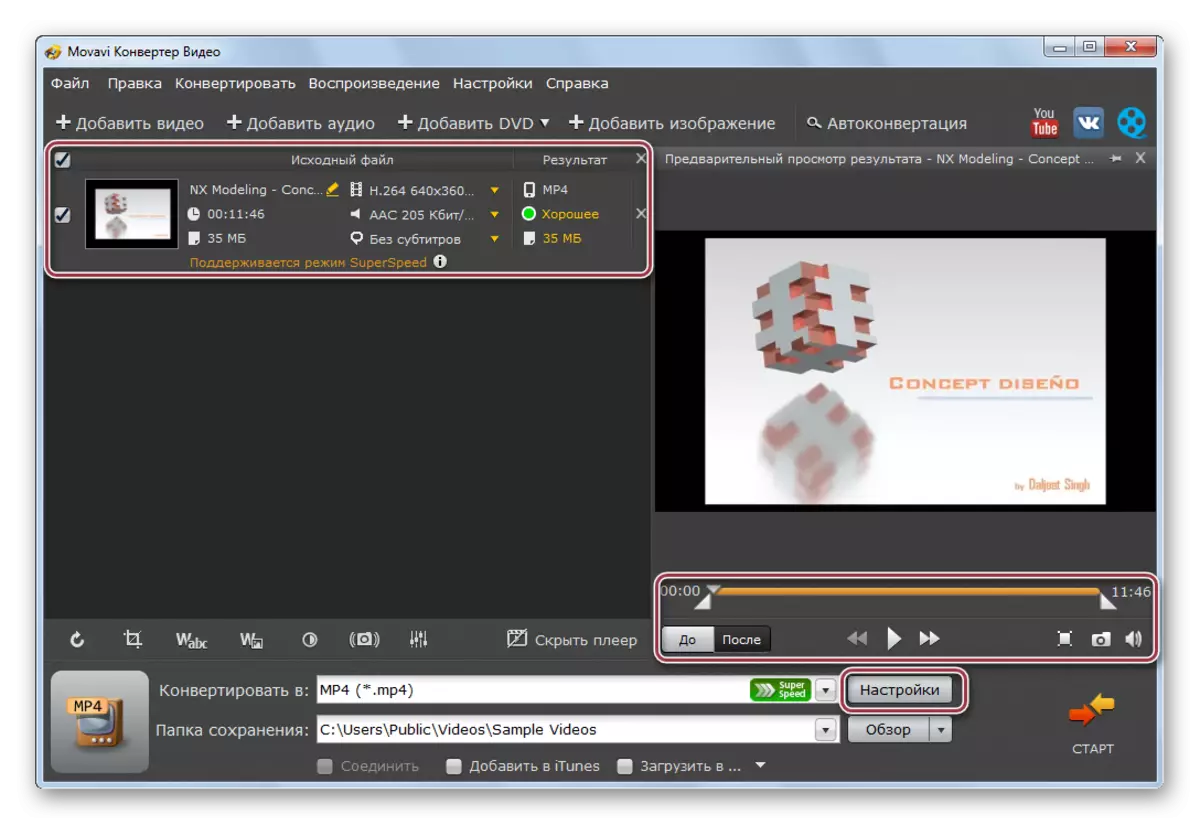

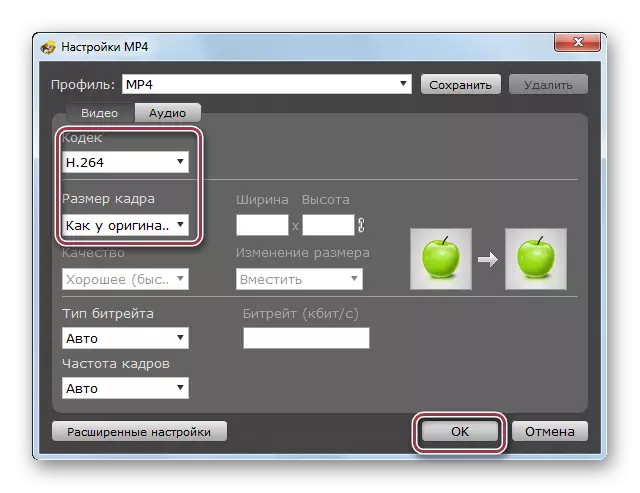



ਇਹ ਨੰਵਾਵੀ ਵੀਡੀਓ ਕਨਵਰਟਰ ਵਿੱਚ ਬਦਲੀਆਂ ਨੰਗੀ ਆਈ ਨੂੰ ਵੇਖਿਆ ਜਾ ਸਕਦਾ ਹੈ ਜੋ ਫਾਰਮੈਟ ਫੈਕਟਰੀ ਜਾਂ ਫ੍ਰੀਮੇਕ ਵੀਡੀਓ ਕਨਵਰਟਰ ਨਾਲੋਂ ਤੇਜ਼ੀ ਨਾਲ ਵਿਸ਼ਾਲਤਾ ਦਾ ਕ੍ਰਮ ਬਣਾਇਆ ਜਾਂਦਾ ਹੈ.
4 ੰਗ 4: ਐਕਸਿਲਿਸੋਫਟ ਵੀਡੀਓ ਕਨਵਰਟਰ
ਇਸ ਕਲਾਸ ਦਾ ਇਕ ਹੋਰ ਨੁਮਾਇੰਦਾ xilisoft ਵੀਡੀਓ ਕਨਵਰਟਰ ਹੈ. ਉਪਰੋਕਤ ਵਿਚਾਰ ਵਟਾਂਦਰੇ ਦੇ ਉਲਟ, ਇੱਥੇ ਕੋਈ ਰੂਸੀ ਭਾਸ਼ਾ ਨਹੀਂ ਹੈ.
- ਐਪਲੀਕੇਸ਼ਨ ਚਲਾਓ ਅਤੇ ਐਮ ਕੇ ਵੀ ਵੀਡਿਓ ਖੋਲ੍ਹਣ ਲਈ. ਸ਼ਿਲਦਾਰੀ ਨਾਲ ਇਕ ਆਇਤਾਕਾਰ ਦੇ ਰੂਪ ਵਿਚ ਇਕ ਆਇਤਾਕਾਰ ਦੇ ਰੂਪ ਵਿਚ ਕਲਿਕ ਕਰੋ ". ਤੁਸੀਂ ਖਾਲੀ ਖੇਤਰ ਅਤੇ ਉਸ ਸੂਚੀ ਵਿਚ ਸੱਜੇ ਪਾਸੇ ਸੱਜੇ ਪਾਸੇ ਦੇ ਬਟਨ ਤੇ ਕਲਿਕ ਕਰ ਸਕਦੇ ਹੋ ਜੋ ਤੁਹਾਡੀ ਪਸੰਦ ਦੀ ਆਪਣੀ ਪਸੰਦ ਦੀ ਸੂਚੀ ਖੋਲ੍ਹਦਾ ਹੈ.
- ਸ਼ੈੱਲ ਸ਼ੁਰੂ ਹੁੰਦੀ ਹੈ, ਜਿਸ ਵਿੱਚ ਤੁਸੀਂ ਵਸਤੂ ਨਾਲ ਡਾਇਰੈਕਟਰੀ ਵਿੱਚ ਜਾਂਦੇ ਹੋ, ਅਤੇ ਫਿਰ ਇਸਨੂੰ ਚੁਣੋ ਅਤੇ "ਓਪਨ" ਤੇ ਕਲਿਕ ਕਰੋ.
- ਪ੍ਰੋਗਰਾਮ ਵਿੱਚ ਆਯਾਤ ਕੀਤੀ ਵੀਡੀਓ ਫਾਈਲ. ਅੱਗੇ, HD-ਆਈਫੋਨ ਖੇਤਰ 'ਤੇ ਕਲਿੱਕ ਕਰਕੇ ਆਉਟਪੁੱਟ ਫਾਰਮੈਟ ਦੀ ਚੋਣ ਕਰੋ.
- "ਬਦਲੋ" ਵੀਡੀਓ ਸੈਟਿੰਗਜ਼ ਵਿਖਾਈ ਦੇ ਸਕਦੀ ਹੈ. ਇੱਥੇ ਤੁਸੀਂ ਸ਼ਿਲਸ਼ਾਂ ਵਾਲੇ ਵੀਡੀਓ 'ਤੇ ਕਲਿੱਕ ਕਰਦੇ ਹੋ "ਆਮ ਵੀਡੀਓ" ਤੇ ਕਲਿਕ ਕਰੋ ਅਤੇ ਫਿਰ "H264 / MR4 ਵੀਡੀਓ ਨਾਲ ਸਰੋਤ" ਤੇ, ਜਿਸਦਾ ਅਰਥ ਹੈ ਅਸਲ. "ਸੇਵ ਟੂ ਟੌਰ" ਫੀਲਡ ਨੂੰ ਆਉਟਪੁੱਟ ਫੋਲਡਰ ਨੂੰ ਪ੍ਰਭਾਸ਼ਿਤ ਕਰਨਾ ਹੈ, ਅਸੀਂ "ਬਰਾ Brose ਜ਼" ਤੇ ਕਲਿਕ ਕਰਦੇ ਹਾਂ.
- ਵਿੰਡੋ ਵਿੱਚ, ਜੋ ਕਿ ਦਿਸਦਾ ਹੈ, ਨੂੰ "ਫੋਲਡਰ" ਤੇ ਕਲਿਕ ਕਰਕੇ ਡਾਇਰੈਕਟਰੀ ਦੀ ਚੋਣ ਕਰੋ.
- ਸਾਰੇ ਲੋੜੀਂਦੇ ਮਾਪਦੰਡਾਂ ਦੇ ਬਾਅਦ ਨਿਰਧਾਰਤ ਕੀਤੇ ਗਏ ਹਨ, "ਬਦਲੋ" ਤੇ ਕਲਿਕ ਕਰਕੇ ਪ੍ਰਕਿਰਿਆ ਨੂੰ ਚਲਾਓ.
- ਮੌਜੂਦਾ ਤਰੱਕੀ ਪ੍ਰਤੀਸ਼ਤ ਦੇ ਤੌਰ ਤੇ ਪ੍ਰਦਰਸ਼ਿਤ ਹੁੰਦੀ ਹੈ. ਤੁਸੀਂ "ਸਟਾਪ" ਤੇ ਕਲਿਕ ਕਰਕੇ ਪ੍ਰਕਿਰਿਆ ਨੂੰ ਰੋਕ ਸਕਦੇ ਹੋ.
- ਧਰਮ ਪਰਿਵਰਤਨ ਨੂੰ ਪੂਰਾ ਕਰਨ ਤੋਂ ਬਾਅਦ, ਤੁਸੀਂ ਨਾਮ ਦੇ ਅੱਗੇ ਟਿੱਕ ਤੇ ਕਲਿਕ ਕਰਕੇ ਪ੍ਰੋਗਰਾਮ ਵਿੰਡੋ ਤੋਂ ਰੋਲਰ ਪਲੇਅ ਚਲਾ ਸਕਦੇ ਹੋ.
- ਸਰੋਤ ਅਤੇ ਪਰਿਵਰਤਿਤ ਰੋਲਰ ਵਿੰਡੋਜ਼ ਐਕਸਪਲੋਰਰ ਵਿੱਚ ਵੇਖਿਆ ਜਾ ਸਕਦਾ ਹੈ.




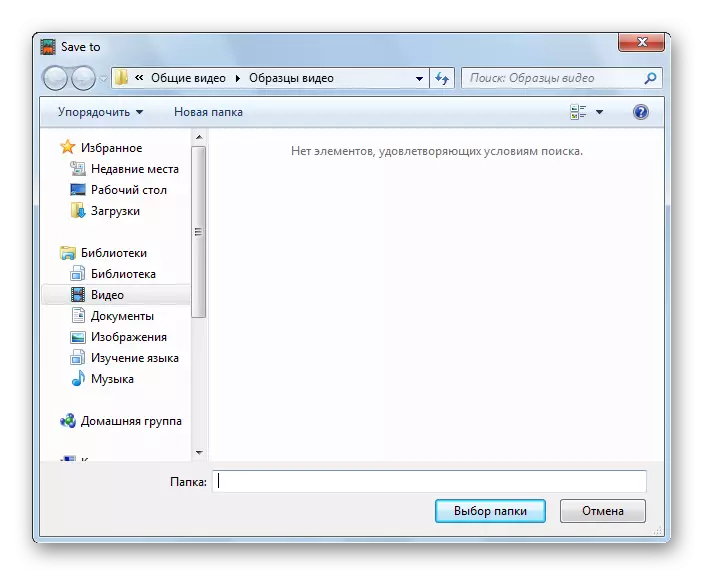


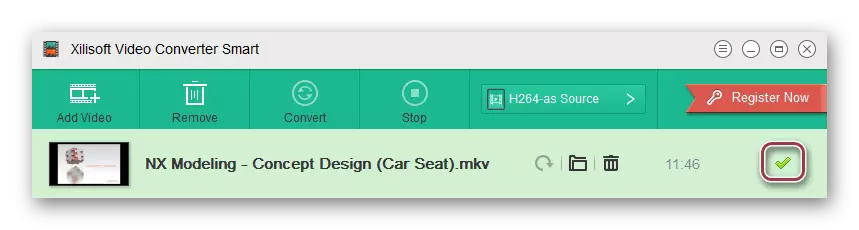
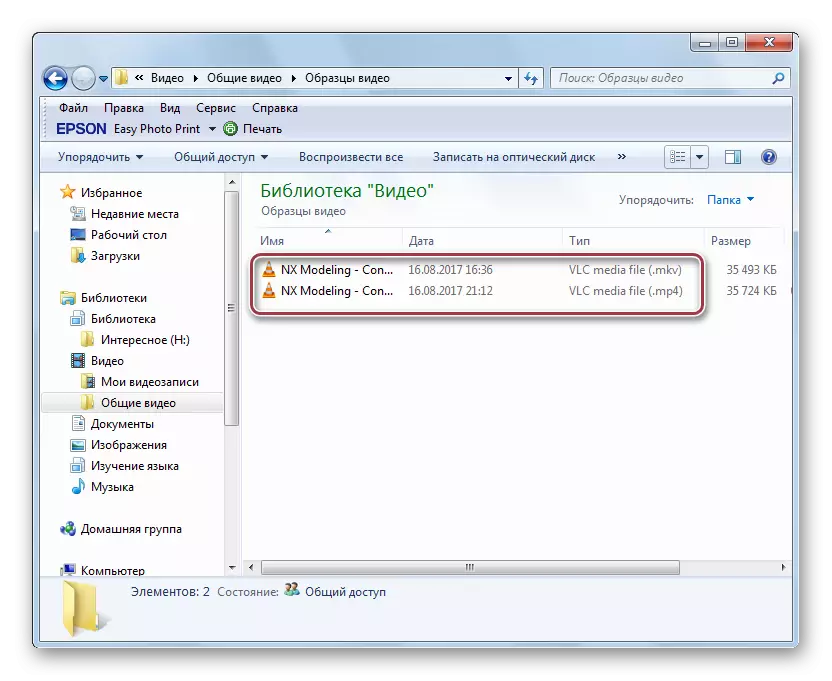
ਉੱਪਰ ਦੱਸੇ ਗਏ ਸਾਰੇ ਕਾਰਜਾਂ ਨੂੰ ਚੰਗੀ ਤਰ੍ਹਾਂ ਹੱਲ ਕੀਤਾ ਗਿਆ ਹੈ. ਫਾਰਮੈਟ ਫੈਕਟਰੀ ਅਤੇ ਫ੍ਰੀਮੇਕ ਵੀਡੀਓ ਕਨਵਰਟਰ ਮੁਫਤ ਵਿੱਚ ਹਨ, ਜੋ ਉਨ੍ਹਾਂ ਦਾ ਅਣਅਧਿਕਾਰਿਆ ਹੋਇਆ ਲਾਭ ਹੈ. ਅਦਾਇਗੀ ਪ੍ਰੋਗਰਾਮਾਂ ਤੋਂ, ਤੁਸੀਂ ਮੋਵਵੀ ਵੀਡੀਓ ਕਨਵਰਟਰ ਦੀ ਚੋਣ ਕਰ ਸਕਦੇ ਹੋ, ਉੱਚ ਤਬਦੀਲੀ ਦੀ ਗਤੀ ਦਿਖਾਉਂਦੇ ਹੋਏ. ਐਕਸਿਲਿਸੋਫਟ ਵੀਡੀਓ ਕਨਵਰਟਰ ਵਿੱਚ, ਰੂਸੀ ਦੀ ਘਾਟ ਦੇ ਬਾਵਜੂਦ, ਸਭ ਤੋਂ ਸਧਾਰਣ ਰੂਪਾਂਤਰਣ ਵਿਧੀ ਲਾਗੂ ਕੀਤੀ ਗਈ ਹੈ, ਜੋ ਕਿ ਸੁਖੀ ਹੈ.
